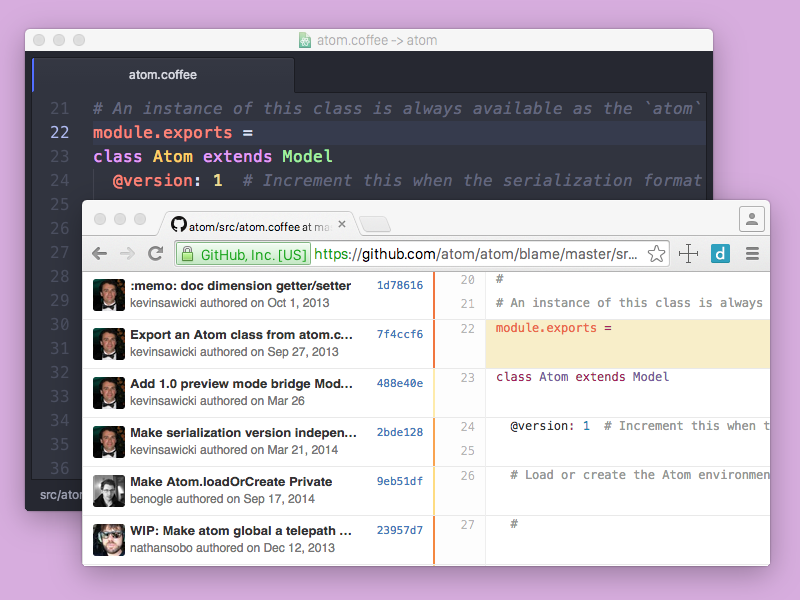Atom編輯器入門到精通(五) Git支援
原創時間:2016-04-10
更新時間:2016-06-05
版本控制對於開發來說非常重要,Atom當然也提供了很好的支援,本文將介紹如何在Atom中整合使用Git和GitHub
恢復檔案
當你修改了某個檔案,然後發現改得不滿意,希望恢復檔案到最後一次提交的狀態,可以使用Cmd+Alt+Z或Checkout Head Revision命令
此命令將會放棄你對檔案所有的修改,直接將檔案恢復為最後一次提交的版本
相當於Git命令git checkout HEAD -- filename和git reset HEAD -- filename
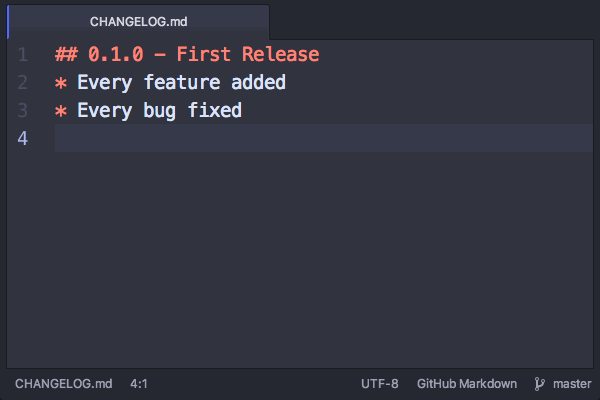
如果恢復檔案後發現還是改過以後的好,可以使用Cmd+Z
顯示狀態
在前文中講過,我們可以通過Cmd+T/Cmd+P列出所有專案中的檔案,或Cmd+B列出所有當前開啟的檔案,
或是Cmd+Shift+B來列出所有新建的或更改過的檔案
所有的這些方法都會在彈出的檔案列表的右邊以圖示的形式顯示檔案的狀態
特別是Cmd+Shift+B,它會列出所有未跟蹤或是更改過的檔案,相當於Toggle Git Status Finder命令
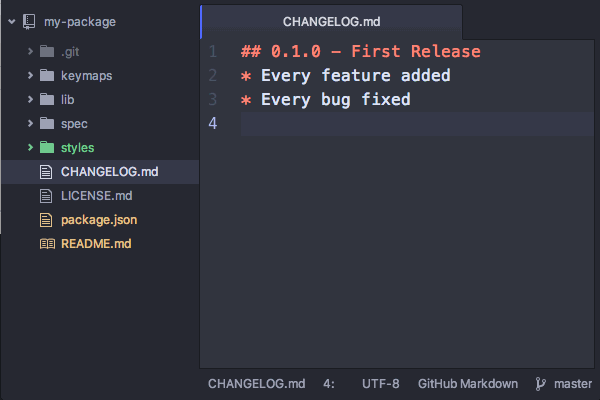
編輯提交資訊
你可以通過如下命令將Atom設定為Git的預設編輯器
git config --global core.editor "atom --wait"這樣當你提交時就會使用Atom來編輯提交資訊
並且Atom還支援提交資訊的高亮
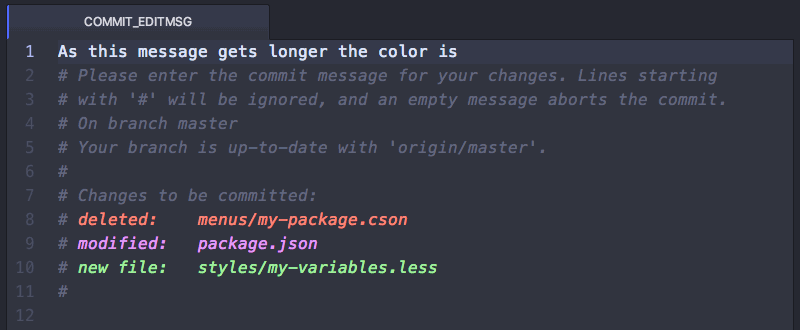
狀態列圖示
Atom會在視窗右下角顯示當前Git的狀態,比如當前的分支名,當前檔案的狀態等
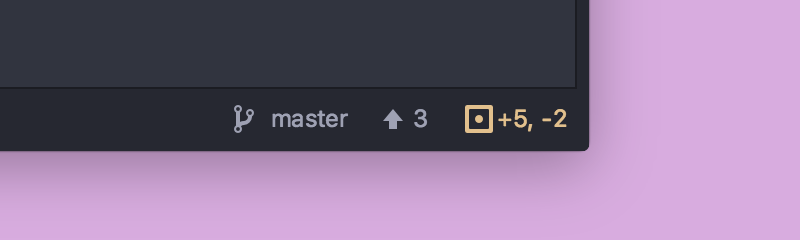
顯示當前檔案更改情況
Atom會用三種顏色來表示當前檔案的更改情況
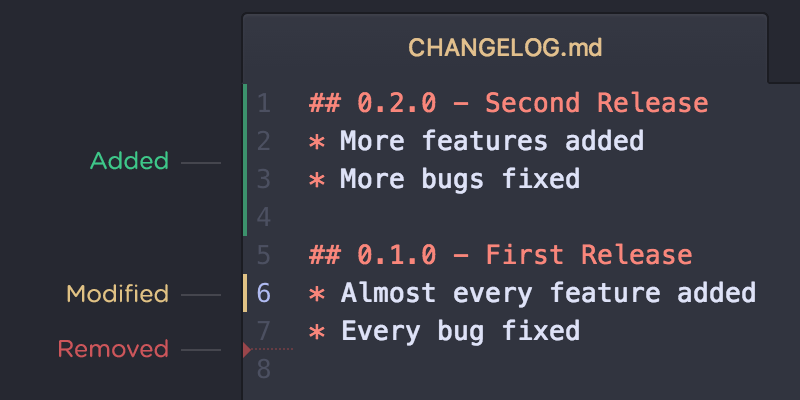
你還可以通過快捷鍵Alt+G ↑和Alt+G ↓來將游標從當前檔案的一塊更改移到另一塊更改
GitHub支援
如果你的程式碼託管在GitHub上,掌握下列命令可以讓你更方便地工作
* Alt+G O 在GitHub上開啟當前檔案
* Alt+G B 在GitHub上用Blame方式開啟當前檔案
* Alt+G H 在GitHub上用History方式開啟當前檔案
* Alt+G C 將當前檔案在GitHub上的URL複製到剪下板
* Alt+G R